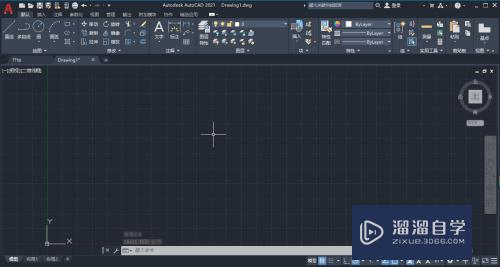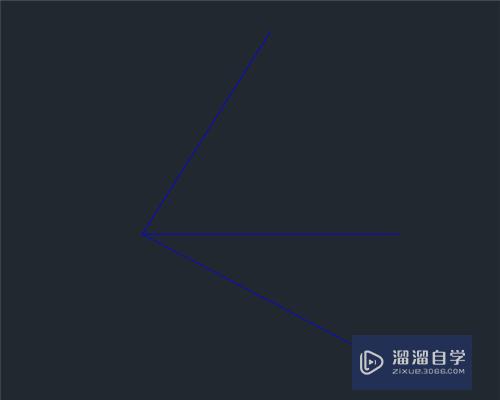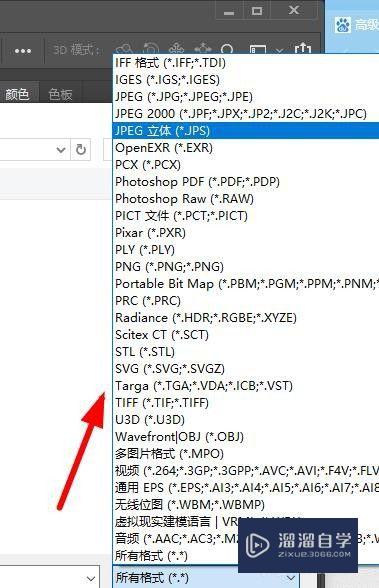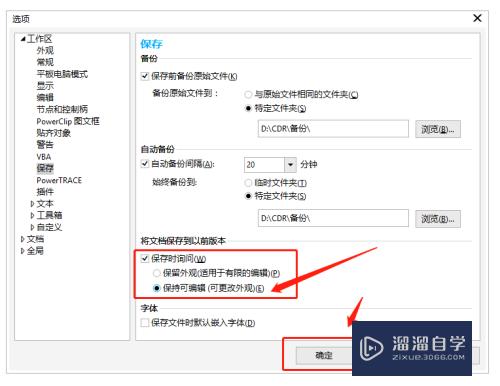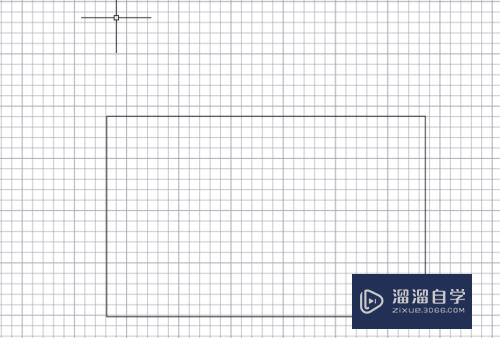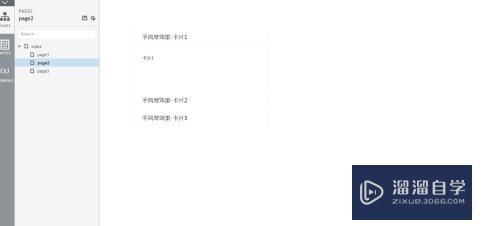PS怎么将人物皮肤整体提白提亮(ps怎么将人物皮肤整体提白提亮一点)优质
我们都喜欢拥有如牛奶般洁白的肌肤。想发一张美美的照片。但很多时候照片中的皮肤都会偏黄偏红的。现在小渲教你如何快速的将整体肌肤提白提亮。希望大家喜欢!
工具/软件
硬件型号:神舟(HASEE)战神Z7-DA7NP
系统版本:Windows7
所需软件:PS CS5
方法/步骤
第1步
打开PS,点击菜单栏的图像按钮

第2步
展开图像菜单。点击应用图像。弹出对话框

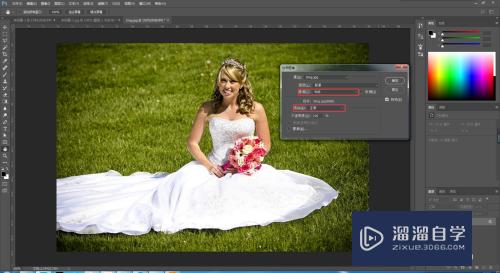
第3步
将对话框中的通道改为“绿”。混合模式改为“滤色”。这是我们发现图片变得很白。这个也不是我们需要的
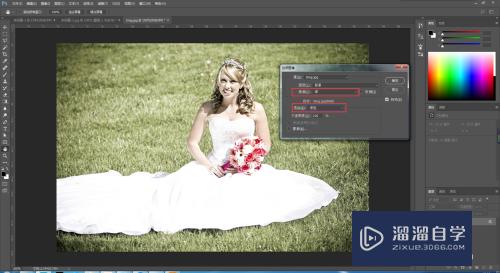
第4步
慢慢调节不透明度就可以得到我们想要的效果啦
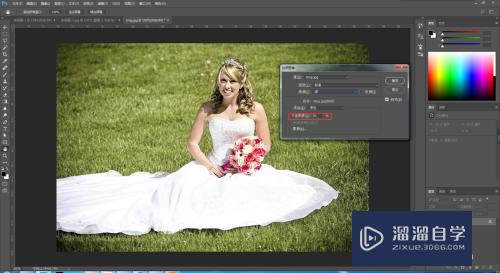
以上关于“PS怎么将人物皮肤整体提白提亮(ps怎么将人物皮肤整体提白提亮一点)”的内容小渲今天就介绍到这里。希望这篇文章能够帮助到小伙伴们解决问题。如果觉得教程不详细的话。可以在本站搜索相关的教程学习哦!
更多精选教程文章推荐
以上是由资深渲染大师 小渲 整理编辑的,如果觉得对你有帮助,可以收藏或分享给身边的人
本文标题:PS怎么将人物皮肤整体提白提亮(ps怎么将人物皮肤整体提白提亮一点)
本文地址:http://www.hszkedu.com/64699.html ,转载请注明来源:云渲染教程网
友情提示:本站内容均为网友发布,并不代表本站立场,如果本站的信息无意侵犯了您的版权,请联系我们及时处理,分享目的仅供大家学习与参考,不代表云渲染农场的立场!
本文地址:http://www.hszkedu.com/64699.html ,转载请注明来源:云渲染教程网
友情提示:本站内容均为网友发布,并不代表本站立场,如果本站的信息无意侵犯了您的版权,请联系我们及时处理,分享目的仅供大家学习与参考,不代表云渲染农场的立场!